LG GT950 Owner's Manual - Page 76
teléfono Arena de LG como dispositivo
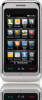 |
View all LG GT950 manuals
Add to My Manuals
Save this manual to your list of manuals |
Page 76 highlights
Entretenimiento 3. Complete la configuración en la aplicación de Windows Media® Player, y después haga clic en la lengüeta de Sync. 4. Arrastre y suelte canciones desde su librería a su derecha, columna de (Sync). n Nota Si no aparecen elementos en la lista de reproducción, haga clic en el botón de edición de listas de reproducción y comience agregar archivos de música seleccionándolos de entre las diversas categorías de medios. 5. Haga clic en el botón Iniciar sinc. para descargar al teléfono las canciones seleccionadas. En la aplicación, aparecerá el mensaje que indica que la sincronización está en curso. No desconecte el teléfono durante ese proceso. Una vez finalizado, desaparecerá la barra de progreso. 6. Ahora puede desconectar el cable del teléfono sin peligro alguno. Arrastrar y colocar música usando el teléfono Arena de LG como dispositivo de almacenamiento masivo 1. Asegúrese de que la tarjeta microSD™ esté insertada correctamente en el teléfono. 2. Conecte el dispositivo a una PC mediante un cable de datos USB del teléfono Arena de LG. Cuando se le pregunte, toque Almacenamiento masivo en su teléfono. Si la detección no ocurre, vaya a Cambiar la configuración de la conexión USB en la página 74. 3. En la PC, aparecerá el mensaje "Se encontró un nuevo hardware: módem USB LG". 4. Un driver extraíble aparecerá en su PC. Seleccione 'Open foder to view files'. n Nota La PC le asignará automáticamente una letra de unidad de disco. 73















